Google
ㅤ
ㅤPara limpar o cache no navegador Google, você precisa:
Vá para Configurações, selecione o menu Mais Ferramentas – Ferramentas do Desenvolvedor
ㅤ
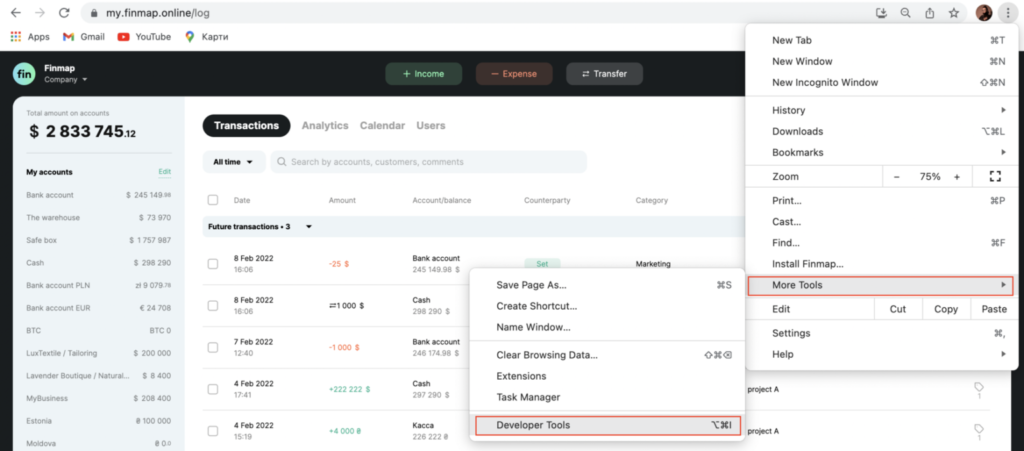
ㅤ
2. Em seguida, clique com o botão direito do mouse no botão de recarga e selecione Esvaziar cache e recarregar o disco rígido
ㅤ
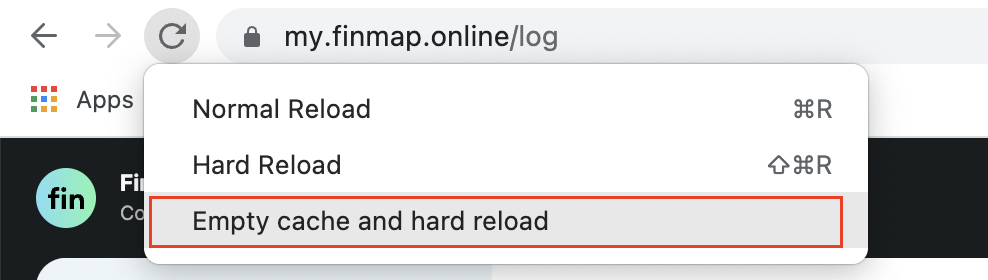
ㅤ
ㅤ
Safari
ㅤ
ㅤPara limpar o cache no Safari no Mac, vá para o navegador Safari, selecione Safari no menu superior e clique em Preferências
ㅤEntão nas configurações:
- Vá para Avançado.
- Marque o menu Mostrar Desenvolvedor na barra de menu
ㅤ
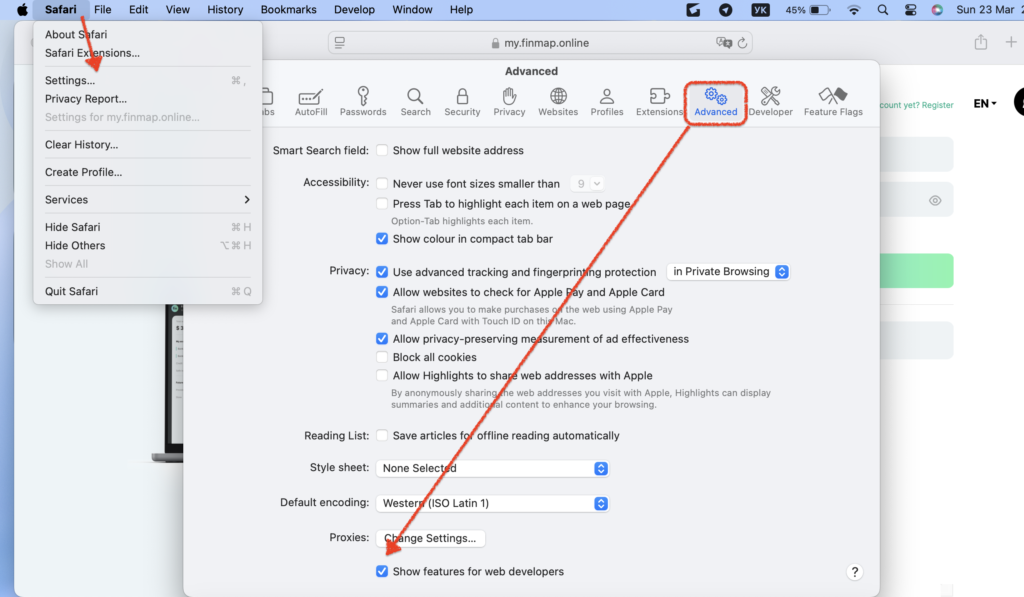
ㅤ
ㅤAgora podemos ir ao menu Desenvolver e esvaziar o cache
ㅤ
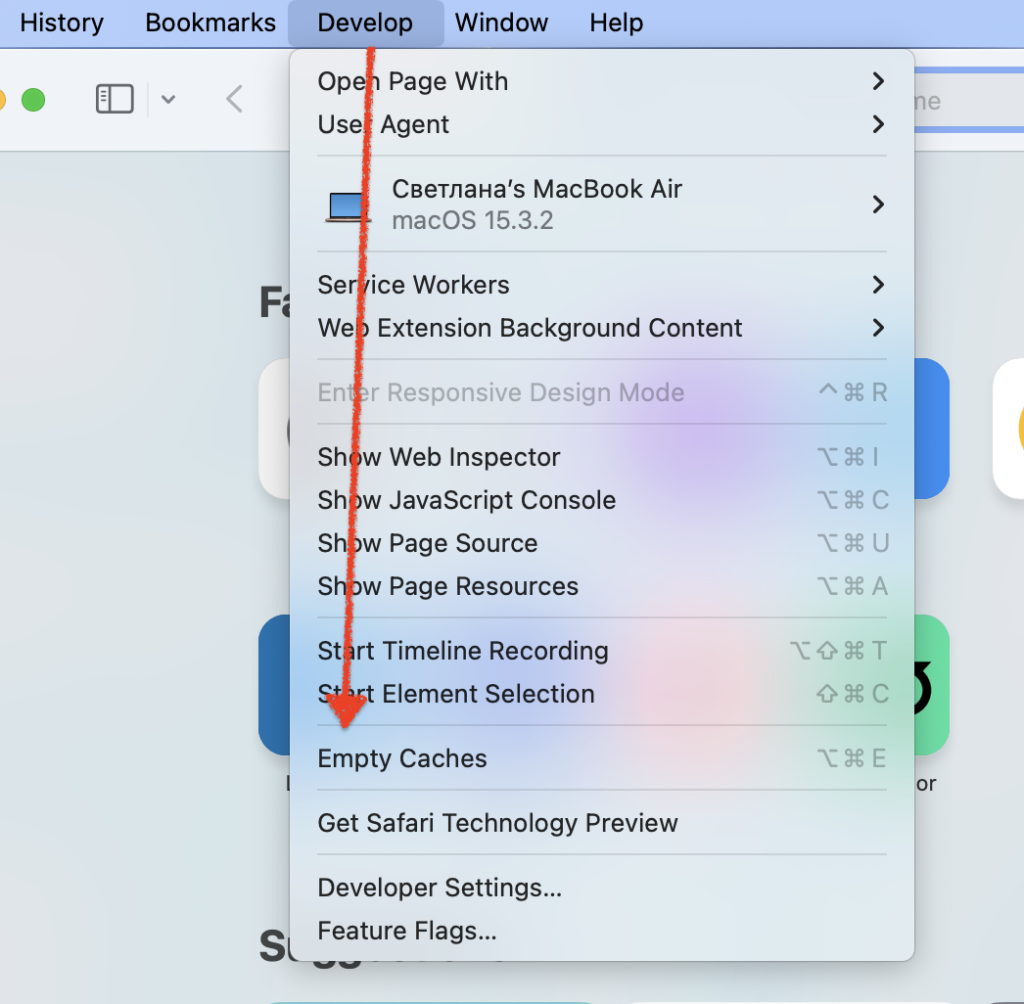
ㅤ
ㅤPronto! Agora tudo o que você precisa fazer é atualizar a página para ver as alterações na página.